「PDFをPowerPointに変換したいけど、難しそう…」と感じていませんか?実は、Canvaを使えば、誰でも簡単にPDFをPowerPoint(PPT)に変換できるんです。特別なソフトをインストールする必要もなく、パソコンが苦手な方でも安心して操作できますよ。
CanvaでPDFをPowerPointに変換する方法
Canvaにアクセスしてアカウントを作成
まずは、Canvaのウェブサイトにアクセスします。アカウントをお持ちでない方は、メールアドレスやGoogleアカウントで簡単に登録できます。登録が完了したら、ログインして次のステップへ進みましょう。
PDFファイルをアップロード
ログイン後、画面左側の「アップロード」タブをクリックし、「メディアをアップロード」を選択します。変換したいPDFファイルを選んでアップロードしましょう。アップロードが完了すると、PDFがCanvaの編集画面に表示されます。
PDFをPowerPoint形式でダウンロード
編集が完了したら、画面右上の「共有」ボタンをクリックし、「ダウンロード」を選択します。ファイル形式として「Microsoft PowerPoint(.pptx)」を選び、「ダウンロード」をクリックすれば、PowerPoint形式のファイルが保存されます。
PDFからPowerPointへの変換が便利な理由
- 時間の節約PDFの内容を手動で入力する手間が省けます。
- デザインの統一Canvaの豊富なテンプレートを活用して、統一感のあるプレゼンテーションが作成できます。
- 簡単な操作直感的な操作で、パソコンが苦手な方でも安心して使用できます。
よくある質問や疑問
Q1: PDFの内容が正しく変換されないことがあります。どうすればいいですか?
PDFの内容が正しく変換されない場合、PDF自体の形式や内容に問題がある可能性があります。PDFを画像として保存し、それをCanvaにアップロードして編集する方法もあります。
Q2: Canvaの無料プランでPDFをPowerPointに変換できますか?
はい、Canvaの無料プランでもPDFをPowerPointに変換することができます。ただし、一部の高度な機能は有料プランでのみ利用可能です。
Q3: 変換したPowerPointファイルを他の人と共有できますか?
はい、変換したPowerPointファイルはメール添付やクラウドストレージを通じて他の人と簡単に共有できます。
今すぐ解決したい!どうしたらいい?
いま、あなたを悩ませているITの問題を解決します!
「エラーメッセージ、フリーズ、接続不良…もうイライラしない!」
あなたはこんな経験はありませんか?
✅ ExcelやWordの使い方がわからない💦
✅ 仕事の締め切り直前にパソコンがフリーズ💦
✅ 家族との大切な写真が突然見られなくなった💦
✅ オンライン会議に参加できずに焦った💦
✅ スマホの重くて重要な連絡ができなかった💦
平均的な人は、こうしたパソコンやスマホ関連の問題で年間73時間(約9日分の働く時間!)を無駄にしています。あなたの大切な時間が今この悩んでいる瞬間も失われています。
LINEでメッセージを送れば即時解決!
すでに多くの方が私の公式LINEからお悩みを解決しています。
最新のAIを使った自動応答機能を活用していますので、24時間いつでも即返信いたします。
誰でも無料で使えますので、安心して使えます。
問題は先のばしにするほど深刻化します。
小さなエラーがデータ消失や重大なシステム障害につながることも。解決できずに大切な機会を逃すリスクは、あなたが思う以上に高いのです。
あなたが今困っていて、すぐにでも解決したいのであれば下のボタンをクリックして、LINEからあなたのお困りごとを送って下さい。
ぜひ、あなたの悩みを私に解決させてください。
まとめ
Canvaを使えば、難しい操作なしでPDFをPowerPointに変換できます。特別なソフトをインストールする必要もなく、パソコンが苦手な方でも安心して利用できます。プレゼンテーションの準備が楽になり、時間も節約できますよ。
他にも疑問やお悩み事があればお気軽にLINEからお声掛けください。


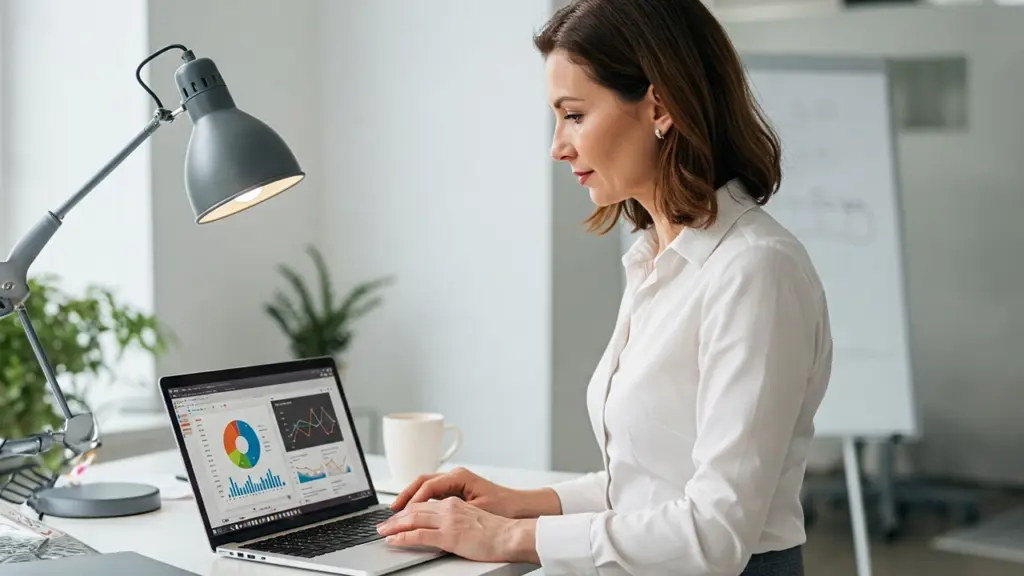



コメント